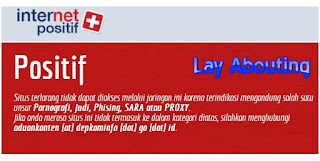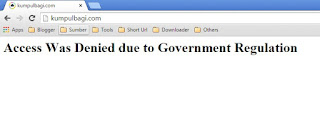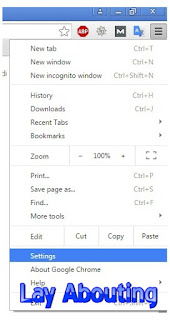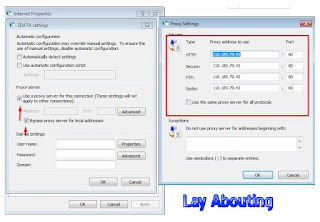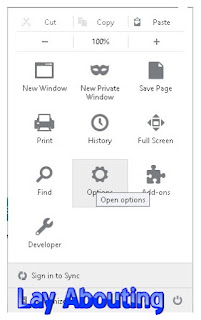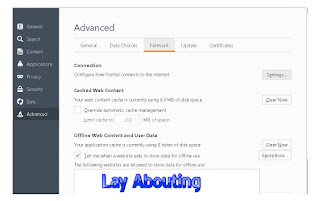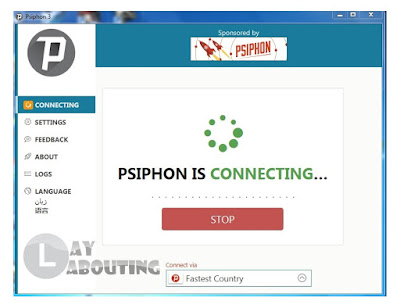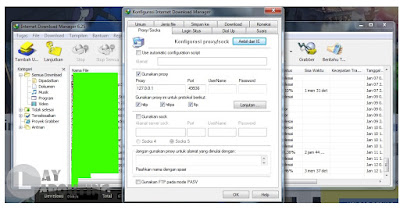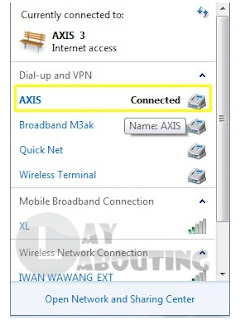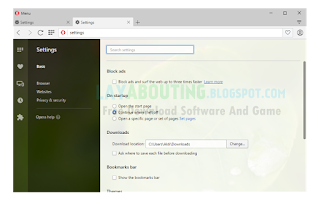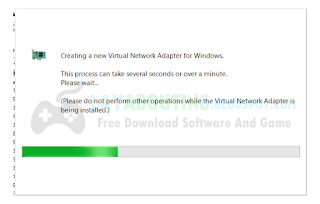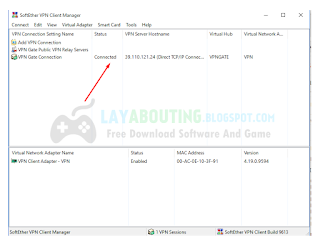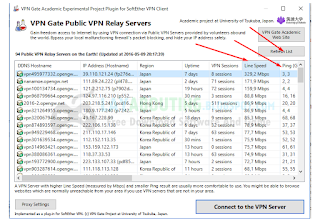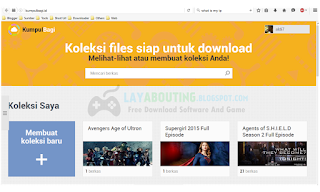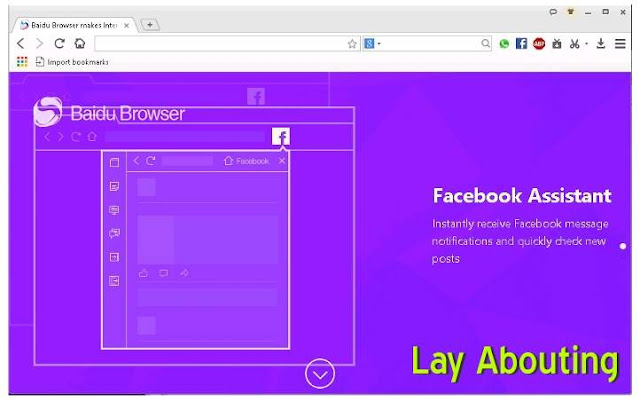Archive for Mei 2016
Anibmy
Anime A - M
Anime N - Z
Anime Movie/OVA/ONA
N
-Re Life : Romance, School, Slice of Life
O
-One Puch Man : Action, Comedy, Parody, Sci-Fi, Seinen, Super Power, Supernatural
-Overlord : Action, Adventure, Fantasy,Game, Magic, Supernatural
P
Q
R
S
-Sakamoto desu ga? :
T
- Tanaka kun wa Itsumo Kedaruge : Comedy, School, Slice of Life
U
V
W
X
Y
Z
Cara Cepat dan Mudah Membuka Situs Yang Diblokir
Oleh Abim Sensei
Monday, 23 Mei 2016
Abim Sensei - Situs yang diblokir atau yang terkena Internet Positif memang sangat sulit di akses bahkan situs yang seharusnya tidak berbahaya harus tidak bisa di akses menggunakan koneksi internet kita , seperi KumpulBagi.com maka dari itu pada artikel kali ini saya akan memberikan Tutorial cara membuka situs yang diblokir speedy,cara membuka situs yang diblokir di hp,cara membuka situs yang diblokir xl,cara membuka situs yang diblokir aha,cara membuka situs yang diblokir di android,cara membuka situs yang diblokir first media,cara membuka situs yang diblokir internet positif,cara membuka situs yang diblokir smartfren atau yang terkena Access Was Denied due to Government Regulation (Pengguna Kartu Three),
dan inilah Cara Jitu Membuka Situs Yang Diblokir:Cara Jitu Membuka Situs Yang Diblokir Dengan Web Proxy:
- Pegi ke situs Web Proxy : www.buka.link
- Masukan situs yang ingin dibuka yang sebelumnya di blokir oleh ISP atau penyedia internet kita ke kolom yang sudah di sediakan lalu pilih tombol Go.
- Kita Lihat Situs Yang DiBlokir Seperti www.kumpulbagi.com kini bisa di akses
Jika dengan cara di atas di work kalian bisa menggunakan cara yang akan saya bagikan di bawah ini.
Cara Jitu Membuka Situs Yang Diblokir Dengan Proxy List:
- Siapkan proxy luar negri agar bisa mengakses situs yang di blokir
Cari Di Mbah Google - Setting pada browser kalian
Google Chrome Terbaru Offline Installer
Mozilla Firefox Terbaru Offline Installer - Cara Setting Proxy di Google Chrome, Pilih Tombol Customize and Control di Pojok Atas Paling Kanan Pada Browser Google Chrome kalian, lalu pilih options
- Search " proxy " pada kolom yang telah di sediakan lalu pilih change proxy setting.
- Pilih sesuai dial-up yang kalian gunakan lalu pilih settings
- Ceklist use proxy server for this connection dan ceklis bypass proxy server lalu pilih tombol advanced lalu masukan IP dan port proxy yang sudah kalian dapatkan di situs penyedia proxy di atas, dan pilih ok jika sudah , dan selamat berselancar di dunia internet tanpa block situs
- Jika kalain menggunakan Mozilla Firefox Terbaru kalian bisa mengikuti cara pemasangan Proxy dan Port di Bawah ini
- Pilih tombol open menu pada pojok kanan atas pada browser mozilla kalian lalu pilih Options
- Maka akan muncul seperti gambar di bawah ini lalu pilih Advanced > Tab Networks > Pada connection pilih settings
- Pilih manual proxy setting configuration lalu silahkan setting atau masukan ip dan port proxy yang sudah kalian dapatkan di atas tadi lalu pilih tombol ok, dan selamat kalian dapt berselancar di internet tanpa hambatan,
Cara Jitu Membuka Situs Yang Diblokir Dengan Psiphon
- Download Tools Psiphon Disni: Download | Download
- Kalian tidak perlu menginstall hanya tingga membuka lalu otomatis akan terkoneksi sendiri, kalian juga bisa memilih IP Negara mana yang akan kalian gunakan, dan jangan lupa hapus history atau cache jika masih ke blokir atau kalian bisa masuk dalam mode penyamaran
Cara Setting Download Menggunakan Psiphon Agar Jalan / Berfungsi
Proxy: 127.0.0.1Port: 49936
Setting Di IDM:
- Menu Download > Option / Opsi
- Pada tab Proxy/Socks centang Gunakan Proxy / User Proxy
- Masukan Proxy dan Port Yang Saya Bagikan Di Atas 127.0.0.1:49936
- Pergi ke about:preferences#advanced lalu ke tab network > Settings
- Pilih manual proxy configuration dan masukan proxy dan portnya 127.0.0.1:49936 dan jangan lupa centang Use this proxy server for all protocol
- Pergi ke chrome://settings/search#proxy lalu change proxy setting
- Pilih Dial-Up atau VPNs yang digunakan lalu pilih Settings
- Pada bagian proxy server centang use a proxy server for this connection lalu masukan proxy dan portnya 127.0.0.1:49936
Cara Jitu Membuka Situs Yang Diblokir Dengan Opera Browser
- Download dan Install Opera Browser Terlebih Dahulu Versi Pengembang > Download Opera Browser Dev Offline Installer Terbaru / Download Mirror Link
- Setelah install buka Opera Browser lalu ketik di halaman settings
- Search / Cari vpn dikolom yang sudah di sediakan dan Enable VPNnya dengan mengklik tombol Enable VPN
- Untuk memastikan VPN Aktif kita ketik di address bar atau pergi ke www.whatismyipaddress.com , kalian bisa mengganti IP Negara Yang Telah Disediakan Jika Kalian merasa lemot atau lambat dengan menggunakan IP Tersebut
- Sekarang kalian bisa Membuka Situs Yang Diblokir
- Selamat Menikmati
Cara Jitu Membuka Situs Yang Diblokir Menggunakan Software VPN
- Download SoftEther VPN Client Manager Disini atau Disini
- Install Software Tersebut Lalu Ikuti Saja Perintahnya
- Lalu Install Virtual Network Adapter Terlebih dahulu biasanya setelah install langsung diminta untuk menginstallnya seperti gambar di bawah
- Pastikan sudah terinstall di bagian Virtual Network Adapter Name , selanjutnya kita menuju ke VPN Gate Public VPN Relay Servers
- Pilih Refresh List lalu sortir berdasarkan Line Speed atau PING , semain besar Mbps Line Speed maka kecepatannya semakin cepat dan semakin kecil PING maka responya semakin cepat , lalu pilih server yang ingin di gunakan
- Di step ini kalian bisa memilih TCP atau UDP , lalu pilih OK untuk connect
- Setelah itu tunggu beberapa detik hingga Statusnya menjadi Connected
- Sekarang Membuka Situs Yang Diblokir Working !!
- Selamat Menikmat
Tag :
Tips-dan-Trik-Komputer
Baidu Spark Browser 43.23.1000.467 Offline Installer
Oleh Abim Sensei , 23 Mei 2016
Abim Sensei - Browser saingan Google Chrome dan Mozilla Firefox ini memang sangat bagus , apalagi browser ini mempunyai fitur fitur tambahan unik lainnya , yang tidak dimiliki oleh 2 pesain berat itu , dalam browser Baidu Spark ini terdapat fitur menarik yaitu Screenshots page brwoser, dan downloader bisa mendownload video dan musik tanpa aplikasi tambahan cukup dengan menginstall browser ini saja , cukup mudah bukan ?dan memberikan Baidu Spark Browser versi terbaru dan full setup atau offline installer yang dapat kalian download di official dan direct link sekarang juga.
Screenshots:
Baidu Spark Browser 43.23.1000.467 Free Download Offline Installer
Fitur Baidu Spark Browser :
- Pemutar video pop-up
Dengan Baidu Browser, Anda tidak akan pernah pergi mencari melalui tab untuk menemukan apa yang Anda menonton. Cukup klik "Pop-up" tombol Baidu Browser untuk membuka setiap video web di jendela sendiri. - Media DownloaderBaidu Browser built-in Media Downloader memungkinkan Anda dengan mudah men-download video dan audio langsung ke komputer Anda, sehingga Anda bisa menempatkannya di ponsel atau tablet dan menikmatinya lagi dan lagi.
- Dokter BrowserInternet tidak sempurna, dan Baidu Browser di sini untuk membantu. Kami built-in Browser Dokter dapat dengan cepat mendiagnosa dan memperbaiki masalah browsing yang umum, sehingga Anda tidak perlu membuang waktu mencari solusi.Buka Tab Baru DitutupSemua orang tahu rasa frustrasi sengaja menutup tab. Baidu Browser membuat hidup Anda lebih mudah dengan tombol Baru Ditutup Tab-nya. Cukup klik tombol untuk mengembalikan setiap tab yang Anda ditutup oleh kesalahan.
- Full-Halaman LayarSebuah gambar bernilai 1.000 kata. Mudah berbagi gambar browsing Anda dengan teman dan keluarga menggunakan tombol screenshot Baidu Browser, tanpa harus membuka program editing foto untuk memotong gambar.
- Drag dan DropIngin membuka gambar tertentu atau video dalam tab lain? Dengan Baidu Browser, itu yang sederhana seperti drag dan drop.
- Home>
- Cara Bermain Warcraft 3 Bersama Teman Menggunakan Local Area Network.
Posted by : Syahrul DragneelSunday, July 26, 2015
Yha udah lama gak posting disini, Maklum Lagi Banyak kerjaan Ccciiiaaaaaaeeellllaaaaa,,,,,
Heheh.. Kali ini saya akan memberi tahu cara bermain Rame2 di Warcraft 3 Frozen Throne, Dan bagi kalian yang ingin bermain Dota rame2 dan bingung carax saya akan memberitaukan carax, tpi bagi kalian yang udah tw gak papalah setidaknya saya akan membantu yang belum tahu.
Oke Langsung aja ini dia cara bermain Warcraft 3 bersama teman menggunakan local area network.
Heheh.. Kali ini saya akan memberi tahu cara bermain Rame2 di Warcraft 3 Frozen Throne, Dan bagi kalian yang ingin bermain Dota rame2 dan bingung carax saya akan memberitaukan carax, tpi bagi kalian yang udah tw gak papalah setidaknya saya akan membantu yang belum tahu.
Oke Langsung aja ini dia cara bermain Warcraft 3 bersama teman menggunakan local area network.
- Pertama yang harus dilakukan adalah Menghubungkan komputer kalian dengan kabel LAN, kalau tidak punya kabel LAN silahkan gunakan jaringan WIFI untuk bermain 2, Bingung carax buka aja disini Cara Membuat LAN Dengan Menggunakan Jaringan Wifi/Wireless.
- Dan kalau sudah Terhubung dan semua persiapan udah selesai, langsung klik Start buka Shortcut Frozen thronen.
- Lalu buka Local area network.
- Dan setelah itu Create Game Dan pilih Game yang mw Dimainkan dan langsung Create game lagi.
- Akan muncul Tampilan seperti ini, langsung kalian suruh teman kalian masuk keserver kalian, Jika sudah masuk semua langsung klik Start Game dan langsung bermain.
- Home>
- Cara Bermain Warcraft 3 Bersama Teman Menggunakan Local Area Network.
Posted by : Syahrul DragneelSunday, July 26, 2015
Yha udah lama gak posting disini, Maklum Lagi Banyak kerjaan Ccciiiaaaaaaeeellllaaaaa,,,,,
Heheh.. Kali ini saya akan memberi tahu cara bermain Rame2 di Warcraft 3 Frozen Throne, Dan bagi kalian yang ingin bermain Dota rame2 dan bingung carax saya akan memberitaukan carax, tpi bagi kalian yang udah tw gak papalah setidaknya saya akan membantu yang belum tahu.
Oke Langsung aja ini dia cara bermain Warcraft 3 bersama teman menggunakan local area network.
Heheh.. Kali ini saya akan memberi tahu cara bermain Rame2 di Warcraft 3 Frozen Throne, Dan bagi kalian yang ingin bermain Dota rame2 dan bingung carax saya akan memberitaukan carax, tpi bagi kalian yang udah tw gak papalah setidaknya saya akan membantu yang belum tahu.
Oke Langsung aja ini dia cara bermain Warcraft 3 bersama teman menggunakan local area network.
- Pertama yang harus dilakukan adalah Menghubungkan komputer kalian dengan kabel LAN, kalau tidak punya kabel LAN silahkan gunakan jaringan WIFI untuk bermain 2, Bingung carax buka aja disini Cara Membuat LAN Dengan Menggunakan Jaringan Wifi/Wireless.
- Dan kalau sudah Terhubung dan semua persiapan udah selesai, langsung klik Start buka Shortcut Frozen thronen.
- Lalu buka Local area network.
- Dan setelah itu Create Game Dan pilih Game yang mw Dimainkan dan langsung Create game lagi.
- Akan muncul Tampilan seperti ini, langsung kalian suruh teman kalian masuk keserver kalian, Jika sudah masuk semua langsung klik Start Game dan langsung bermain.
Posted by : Syahrul DragneelSunday, July 26, 2015
Yha udah lama gak posting disini, Maklum Lagi Banyak kerjaan Ccciiiaaaaaaeeellllaaaaa,,,,,
Heheh.. Kali ini saya akan memberi tahu cara bermain Rame2 di Warcraft 3 Frozen Throne, Dan bagi kalian yang ingin bermain Dota rame2 dan bingung carax saya akan memberitaukan carax, tpi bagi kalian yang udah tw gak papalah setidaknya saya akan membantu yang belum tahu.
Oke Langsung aja ini dia cara bermain Warcraft 3 bersama teman menggunakan local area network.
Heheh.. Kali ini saya akan memberi tahu cara bermain Rame2 di Warcraft 3 Frozen Throne, Dan bagi kalian yang ingin bermain Dota rame2 dan bingung carax saya akan memberitaukan carax, tpi bagi kalian yang udah tw gak papalah setidaknya saya akan membantu yang belum tahu.
Oke Langsung aja ini dia cara bermain Warcraft 3 bersama teman menggunakan local area network.
- Pertama yang harus dilakukan adalah Menghubungkan komputer kalian dengan kabel LAN, kalau tidak punya kabel LAN silahkan gunakan jaringan WIFI untuk bermain 2, Bingung carax buka aja disini Cara Membuat LAN Dengan Menggunakan Jaringan Wifi/Wireless.
- Dan kalau sudah Terhubung dan semua persiapan udah selesai, langsung klik Start buka Shortcut Frozen thronen.
- Lalu buka Local area network.
- Dan setelah itu Create Game Dan pilih Game yang mw Dimainkan dan langsung Create game lagi.
- Akan muncul Tampilan seperti ini, langsung kalian suruh teman kalian masuk keserver kalian, Jika sudah masuk semua langsung klik Start Game dan langsung bermain.
Posted by : Syahrul DragneelSunday, July 26, 2015
Yha udah lama gak posting disini, Maklum Lagi Banyak kerjaan Ccciiiaaaaaaeeellllaaaaa,,,,,
Heheh.. Kali ini saya akan memberi tahu cara bermain Rame2 di Warcraft 3 Frozen Throne, Dan bagi kalian yang ingin bermain Dota rame2 dan bingung carax saya akan memberitaukan carax, tpi bagi kalian yang udah tw gak papalah setidaknya saya akan membantu yang belum tahu.
Oke Langsung aja ini dia cara bermain Warcraft 3 bersama teman menggunakan local area network.
Heheh.. Kali ini saya akan memberi tahu cara bermain Rame2 di Warcraft 3 Frozen Throne, Dan bagi kalian yang ingin bermain Dota rame2 dan bingung carax saya akan memberitaukan carax, tpi bagi kalian yang udah tw gak papalah setidaknya saya akan membantu yang belum tahu.
Oke Langsung aja ini dia cara bermain Warcraft 3 bersama teman menggunakan local area network.
- Pertama yang harus dilakukan adalah Menghubungkan komputer kalian dengan kabel LAN, kalau tidak punya kabel LAN silahkan gunakan jaringan WIFI untuk bermain 2, Bingung carax buka aja disini Cara Membuat LAN Dengan Menggunakan Jaringan Wifi/Wireless.
- Dan kalau sudah Terhubung dan semua persiapan udah selesai, langsung klik Start buka Shortcut Frozen thronen.
- Lalu buka Local area network.
- Dan setelah itu Create Game Dan pilih Game yang mw Dimainkan dan langsung Create game lagi.
- Akan muncul Tampilan seperti ini, langsung kalian suruh teman kalian masuk keserver kalian, Jika sudah masuk semua langsung klik Start Game dan langsung bermain.
Posted by : Syahrul DragneelSunday, July 26, 2015
Yha udah lama gak posting disini, Maklum Lagi Banyak kerjaan Ccciiiaaaaaaeeellllaaaaa,,,,,
Heheh.. Kali ini saya akan memberi tahu cara bermain Rame2 di Warcraft 3 Frozen Throne, Dan bagi kalian yang ingin bermain Dota rame2 dan bingung carax saya akan memberitaukan carax, tpi bagi kalian yang udah tw gak papalah setidaknya saya akan membantu yang belum tahu.
Oke Langsung aja ini dia cara bermain Warcraft 3 bersama teman menggunakan local area network.
Heheh.. Kali ini saya akan memberi tahu cara bermain Rame2 di Warcraft 3 Frozen Throne, Dan bagi kalian yang ingin bermain Dota rame2 dan bingung carax saya akan memberitaukan carax, tpi bagi kalian yang udah tw gak papalah setidaknya saya akan membantu yang belum tahu.
Oke Langsung aja ini dia cara bermain Warcraft 3 bersama teman menggunakan local area network.
- Pertama yang harus dilakukan adalah Menghubungkan komputer kalian dengan kabel LAN, kalau tidak punya kabel LAN silahkan gunakan jaringan WIFI untuk bermain 2, Bingung carax buka aja disini Cara Membuat LAN Dengan Menggunakan Jaringan Wifi/Wireless.
- Dan kalau sudah Terhubung dan semua persiapan udah selesai, langsung klik Start buka Shortcut Frozen thronen.
- Lalu buka Local area network.
- Dan setelah itu Create Game Dan pilih Game yang mw Dimainkan dan langsung Create game lagi.
- Akan muncul Tampilan seperti ini, langsung kalian suruh teman kalian masuk keserver kalian, Jika sudah masuk semua langsung klik Start Game dan langsung bermain.
Posted by : Syahrul DragneelSunday, July 26, 2015
Yha udah lama gak posting disini, Maklum Lagi Banyak kerjaan Ccciiiaaaaaaeeellllaaaaa,,,,,
Heheh.. Kali ini saya akan memberi tahu cara bermain Rame2 di Warcraft 3 Frozen Throne, Dan bagi kalian yang ingin bermain Dota rame2 dan bingung carax saya akan memberitaukan carax, tpi bagi kalian yang udah tw gak papalah setidaknya saya akan membantu yang belum tahu.
Oke Langsung aja ini dia cara bermain Warcraft 3 bersama teman menggunakan local area network.
Heheh.. Kali ini saya akan memberi tahu cara bermain Rame2 di Warcraft 3 Frozen Throne, Dan bagi kalian yang ingin bermain Dota rame2 dan bingung carax saya akan memberitaukan carax, tpi bagi kalian yang udah tw gak papalah setidaknya saya akan membantu yang belum tahu.
Oke Langsung aja ini dia cara bermain Warcraft 3 bersama teman menggunakan local area network.
- Pertama yang harus dilakukan adalah Menghubungkan komputer kalian dengan kabel LAN, kalau tidak punya kabel LAN silahkan gunakan jaringan WIFI untuk bermain 2, Bingung carax buka aja disini Cara Membuat LAN Dengan Menggunakan Jaringan Wifi/Wireless.
- Dan kalau sudah Terhubung dan semua persiapan udah selesai, langsung klik Start buka Shortcut Frozen thronen.
- Lalu buka Local area network.
- Dan setelah itu Create Game Dan pilih Game yang mw Dimainkan dan langsung Create game lagi.
- Akan muncul Tampilan seperti ini, langsung kalian suruh teman kalian masuk keserver kalian, Jika sudah masuk semua langsung klik Start Game dan langsung bermain.